Unity 游戏开发技巧集锦之使用忍者飞镖创建粒子效果
使用忍者飞镖创建粒子效果
游戏中,诸如烟、火、水滴、落叶等粒子效果,都可以使用粒子系统(particle system)来实现。例如,《明朝传奇》中的篝火,如图2-32所示。粒子系统的最新版本也被称做忍者飞镖(Shuriken),因为场景中添加的粒子系统酷似忍者飞镖,如图2-33所示。
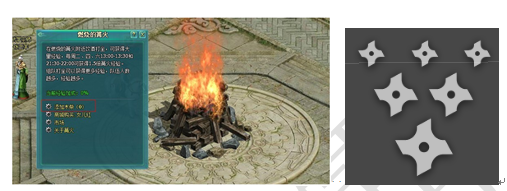
图2-32 游戏中的篝火 图2-33 粒子系统,也被称为忍者飞镖
unity中粒子基本属性
在使用粒子系统前,先了解一下它的基本属性:
- q Energy:表示粒子的生命周期,也就是从生成到销毁的时间。
- q Looping:决定是否在所有粒子的生命周期结束以后,重新生成这些粒子。
- q Speed,direction,and rotation:每个粒子都有transform组件,因此它们的移动方向、朝向,甚至是大小都可以是不同的。
unity中粒子的值
给每个粒子赋予的值可以分为以下四类:
- q Constant(常量):表示给所有粒子赋予的值都是一样的,如图2-34所示。
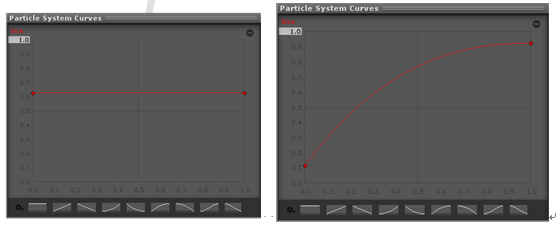
图2-34 给粒子赋予Constant类型的值 图2-35 给粒子赋予Curve类型的值
- q Curve(曲线):给粒子赋予的值随时间变化而变化,具体的值将依据时间而赋予曲线上的值,如图2-35所示。
- q Random Between Two Constants(两个常量范围内的随机值):给粒子赋予的值随时间变化而变化,但赋予的值仅限于两个常量的范围内。如图2-36所示。
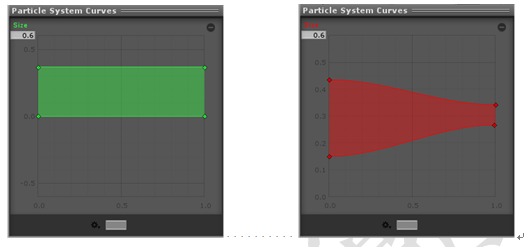
图2-36 给粒子赋予Random Between Two Constants类型的值图2-37 给粒子赋予Random Between Two Curves类型的值
- q Random Between Two Curves(两个曲线范围内的随机值):给粒子赋予的值随时间变化而变化,但赋予的值仅限于两个曲线的范围内。如图2-37所示。
unity创建粒子效果
创建粒子效果的方式有两种:
- q 在Unity里,单击GameObject|Create Other|Particle System命令,在游戏场景中添加Particle System(粒子系统)这个游戏对象。
- q 在Unity里,单击GameObject|Create Empty命令,在游戏场景中添加空游戏对象。选中它,再单击Component|Effects|Particle System命令,为空游戏对象添加Particle System(粒子系统)组件。
Scene视图和Game视图里所看到的粒子效果如图2-38所示。
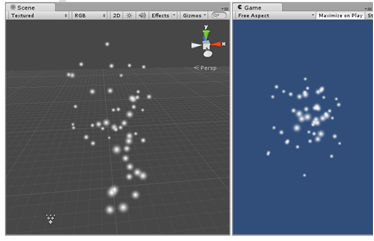
图2-38 Scene视图和Game视图里的粒子效果
了解粒子系统的初始化模块
Shuriken(忍者飞镖)粒子系统,是采用模块化来管理的,由于有个性化的粒子模块,再配合上粒子曲线编辑器,会使得开发者更容易创作出缤纷复杂的粒子效果。Shuriken粒子系统有多达17个模块,选中Scene视图里的粒子系统,然后在Inspector视图里就可以查看这17个模块,如图2-39所示。
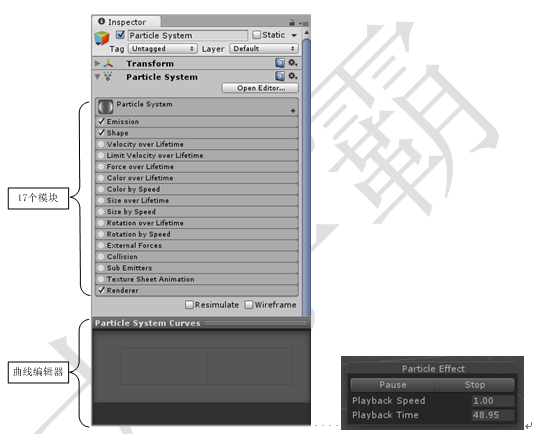
图2-39 Shuriken粒子系统的17个模块 图2-40 粒子效果面板
除此以外,选中Scene视图里的粒子系统时,Scene视图里还会出现Particle Effect(粒子效果)面板,如图2-40所示。面板中各控件的功能描述如下:
- q Pause(暂停):单击此按钮,可暂停播放当前的粒子。再次单击此按钮,则继续播放。
- q Stop(停止):单击此按钮,可停止粒子的播放。
- q Playback Speed(回放速度):可改变粒子的播放速度,数值越大,播放速度越快。
- q Playback Time(回放时间):设置播放哪一时刻的粒子效果。
点击Inspector视图里的Particle System模块,即可展开此模块,如图2-41所示,同理于其它模块,此模块可以设置粒子系统初始化时的状态。
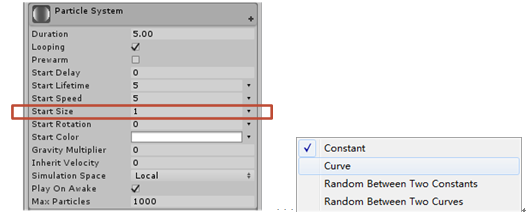
图2-41 设置粒子系统初始化状态的模块 图2-42 Start Size值的4个类型
接下来将以初始化时,设置Start Size的值为例,说明设置方法。单击此属性最右边的,会弹出4个类型值的选择项,如图2-42所示。
- q 默认选择的是Constant,设置Start Size的值为常量,即粒子播放的过程中,所有粒子的大小都是一样的,如图2-43所示。
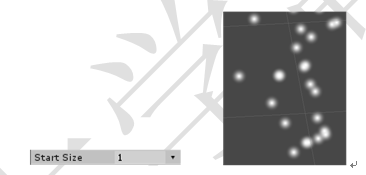
图2-43 Start Size为Constant类型的值时,粒子播放的效果
- q 选择Curve时,即可在曲线编辑器中,编辑曲线的形状,设置Start Size的值为曲线上的值,粒子播放的效果如图2-44所示。随着时间的变化,粒子越来越大。
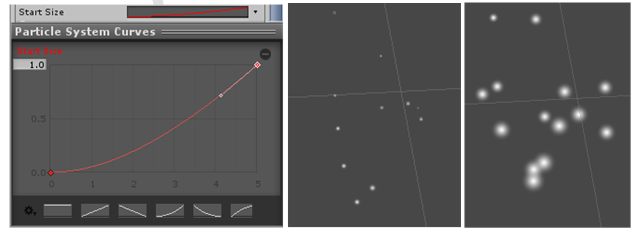
图2-44 Start Size为Curve类型的值时,粒子播放的效果
- q 选择Random Between Two Constants时,设置Start Size的值为两个常量间的任意值,粒子播放的效果如图2-45所示。在任意时刻,粒子总是有大有小。
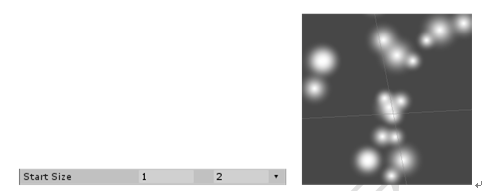
图2-45 Start Size为Random Between Two Constants类型的值时,粒子播放的效果
- q 选择Random Between Two Curves时,即可在曲线编辑器中,编辑两条曲线的形状,设置Start Size的值为曲线范围内的任意值,粒子播放的效果如图2-46所示。任意时刻粒子都是有大有小的,但是随着时间的变化,所有粒子都会越来越大。
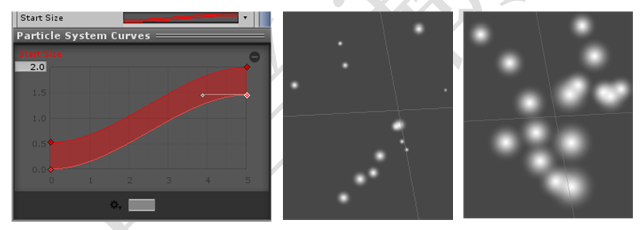
图2-46 Start Size为Random Between Two Curves类型的值时,粒子播放的效果
本文选自:Unity 游戏开发技巧集锦大学霸内部资料,转载请注明出处,尊重技术尊重IT人!